¿Quieres usar Mozilla Thunderbird? Aprenda cómo agregar una cuenta de correo electrónico a Mozilla Thunderbird y comience a enviar correos electrónicos.
El cliente de correo electrónico Mozilla Thunderbird le permite utilizar los servicios de correo electrónico de forma gratuita. Esta aplicación de escritorio también le permite almacenar sus correos electrónicos en su sistema usando el protocolo POP3 para mayor seguridad y privacidad. Para comenzar a usar Thunderbird, debe agregarle una cuenta de correo electrónico.
Esta cuenta de correo electrónico podría pertenecer a algunos proveedores de servicios de correo electrónico de terceros, como Yahoo y Gmail. O tal vez quiera usar la propia cuenta de correo electrónico de Thunderbird que necesita comprar de sus socios, Mailfence y gandi.com. En ambos casos, debe ingresar la información requerida en los campos designados para agregar esas cuentas a su perfil de Mozilla Thunderbird.
Thunderbird también le ofrece la posibilidad de agregar múltiples cuentas desde una variedad de servicios de correo electrónico. Además, puede configurar las cuentas de correo electrónico manualmente o elegir que se haga automáticamente. No perdamos más tiempo y descubramos cómo agregar una cuenta de correo electrónico a Mozilla Thunderbird.
Agregue una cuenta de correo electrónico a Mozilla Thunderbird con configuración automática
Como desea agregar una cuenta de correo electrónico a Mozilla Thunderbird, debe ser un usuario nuevo. Esto es lo que debe hacer para agregar una nueva cuenta.
- En primer lugar, instale Mozilla Thunderbird en su computadora.
- Ahora, inicie la aplicación de correo electrónico y espere a que se abra.
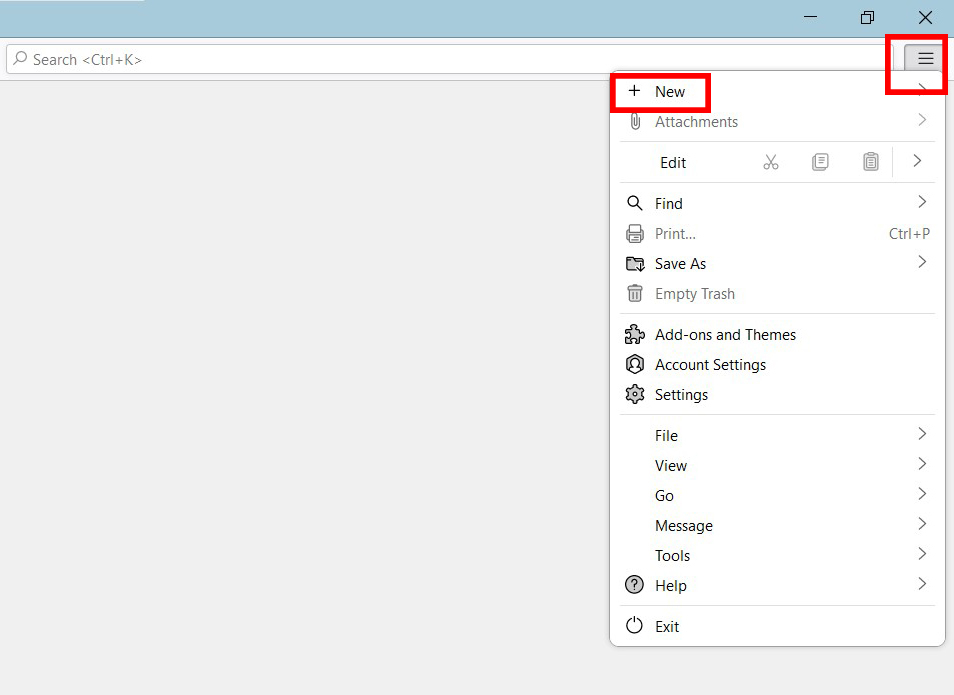
- Clickea en el menú de hamburguesas en la barra de menú superior y seleccione +Nuevo.
- Elegir Cuenta de correo existente… .
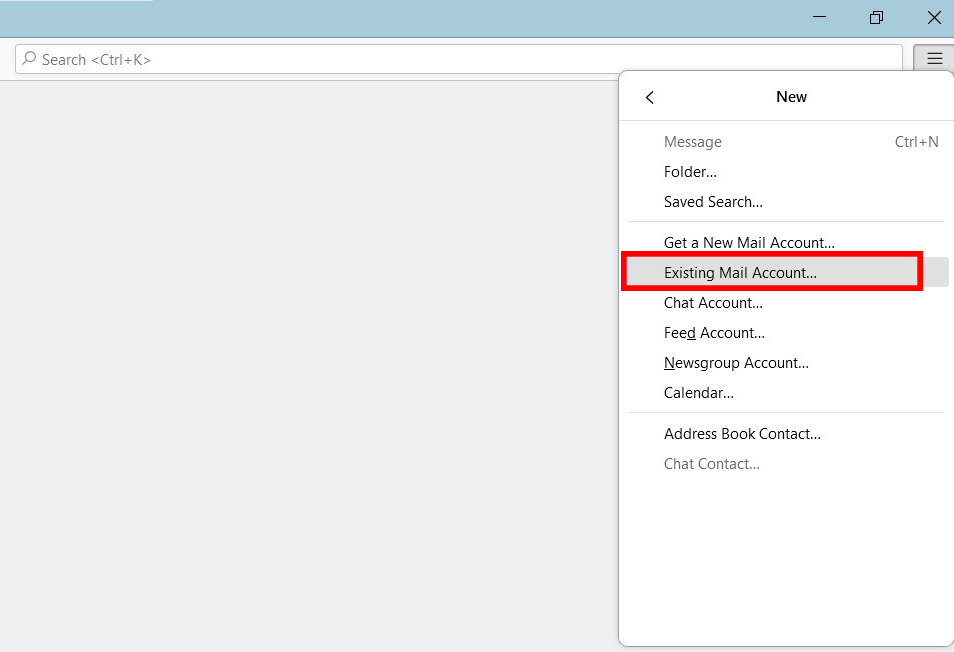
- Se abrirá una nueva pestaña en Thunderbird.
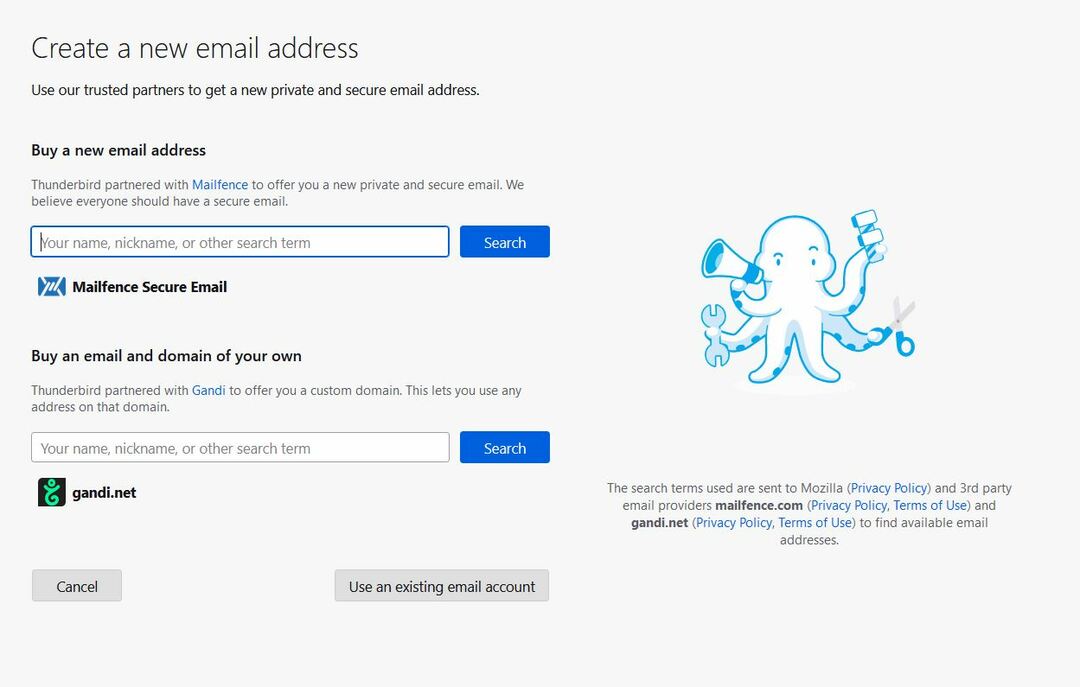
- Para comprar una cuenta de Thunderbird, haga clic en Obtener una nueva cuenta de correo.... Después de realizar la compra, proceda seleccionando Cuenta de correo existente… .
- Ahora, se le pedirá que agregue el nombre que desea que otros vean.
- En el Dirección de correo electrónico campo, agregue la dirección de correo electrónico que desea agregar, como [email protected].
- Agregue la contraseña para esa dirección de correo electrónico; de lo contrario, no funcionará. Dado que Thunderbird almacena todas las credenciales en su computadora local, no tiene que preocuparse por la seguridad.
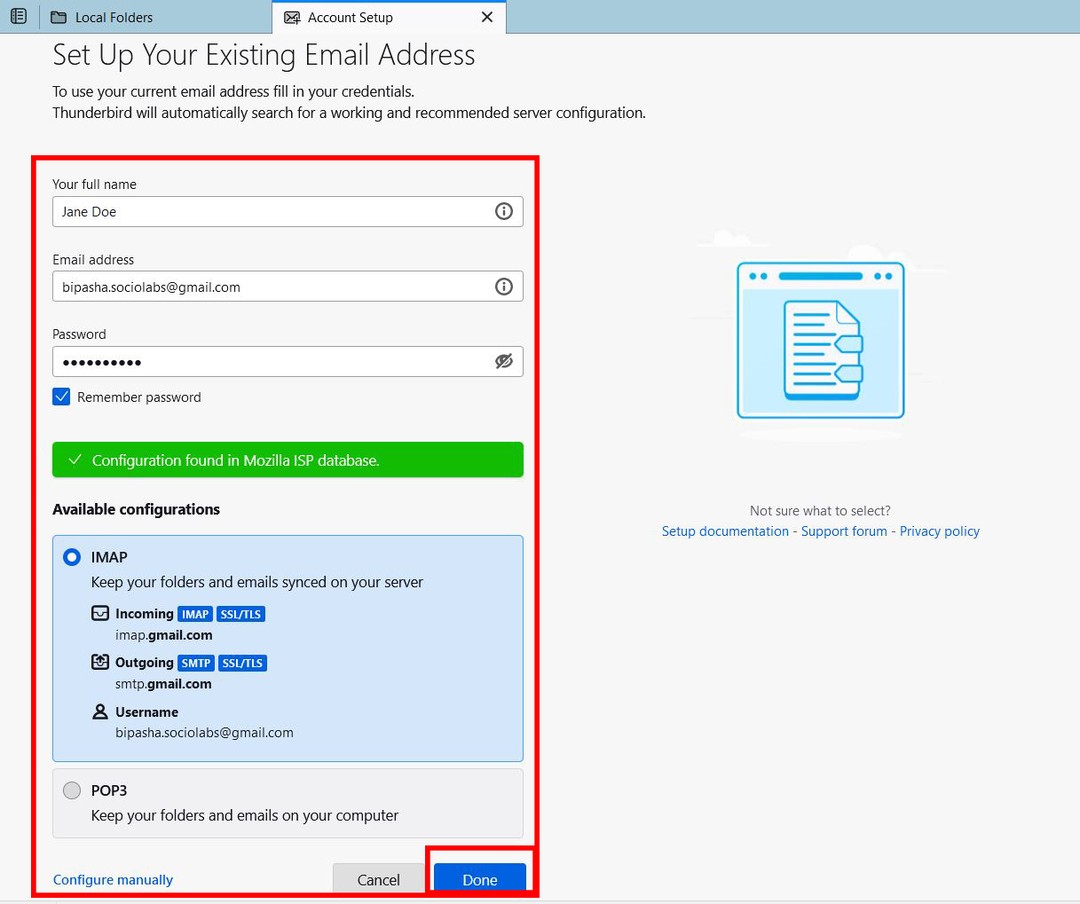
- Además, marque la Recordar contraseña opción para evitar introducir la contraseña cada vez que quiera utilizar el correo electrónico.
- Para configurar automáticamente, haga clic en el Continuar botón.
- Mozilla buscará en su base de datos para encontrar las configuraciones.
- Debería haber dos configuraciones disponibles: IMAP y POP3.
- Elegir IMAP para sincronizar los datos de correo electrónico con el servidor.
- Para mantener los correos electrónicos y la carpeta en su computadora local, seleccione POP3.
- Haga clic en Hecho y espere unos momentos, ya que Thunderbird buscará los datos.
- Es posible que algunos proveedores de servicios de correo electrónico necesiten que ingreses la contraseña nuevamente y que permitan que Thunderbird acceda a los datos de la cuenta.
- Cuando haya terminado, obtendrá Cuenta creada con éxito mensaje en la parte superior de la página.
- Desplácese hacia abajo y haga clic en el Finalizar botón.
- Thunderbird lo llevará de regreso a su página de inicio, donde puede obtener los correos electrónicos de su cuenta de correo electrónico agregada recientemente.
Cómo agregar una cuenta de correo electrónico a Mozilla Thunderbird con configuración manual
Si lo desea, puede continuar con la configuración manual mientras agrega una cuenta de correo electrónico a Mozilla Thunderbird. Sin embargo, si no eres un experto técnico, debes continuar con la configuración automática.
- Inicie Thunderbird y haga clic en el menú de hamburguesas botón.
- Seleccionar +Nuevo y haga clic en Cuenta de correo existente… opción.
- Aparecerá una nueva pestaña donde puede configurar una dirección de correo electrónico existente para Thunderbird.
- Agregue el nombre que desea que otros vean mientras usan Thunderbird en el "Tu nombre completo" campo.
- Ingrese su dirección de correo electrónico y su contraseña correcta.
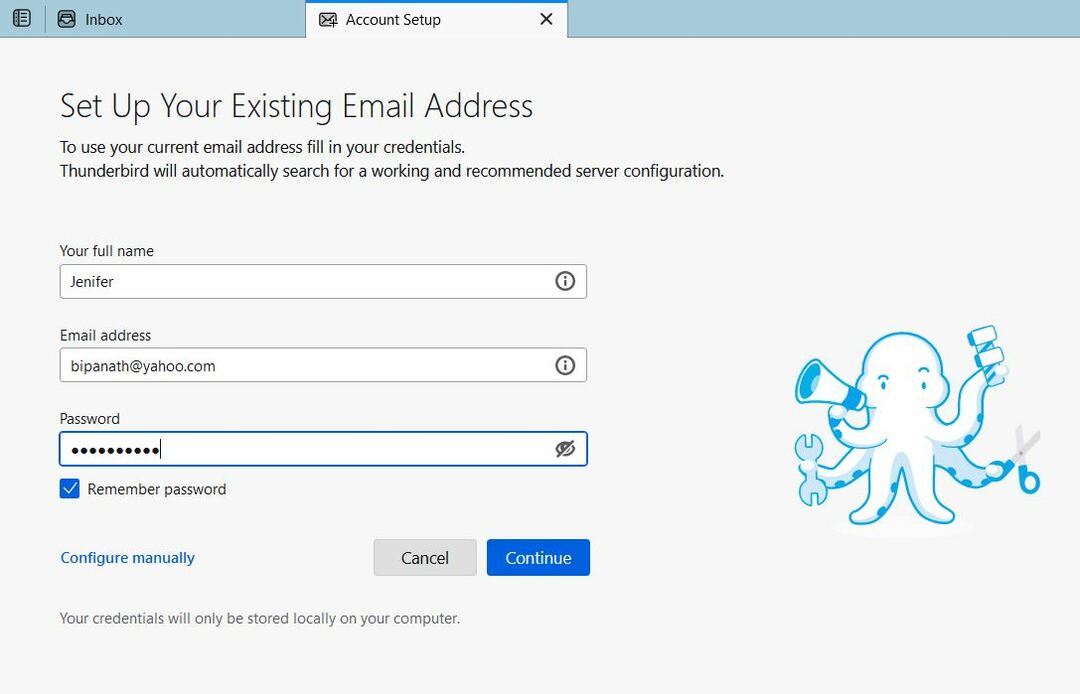
- Haga clic en Configurar manualmente enlace.
- Las opciones de configuración manual estarán visibles en este punto.
- Para servidores entrantes, elija entre IMAP o POP3.
- Para IMAP, el nombre de host debe ser imap.tudominio.tld. En el caso de POP3, debería ser pop.tudominio.tld.
- Utilice el número de puerto especificado por su proveedor de servicios de correo electrónico.
- En el caso de ambas opciones, su Modo de seguridad de conexión debiera ser SSL/TLS, mientras que la Método de autentificación debería ser un contraseña normal. Para Gmail, elija OAuth2.
- También puede elegir otros métodos de autenticación para mayor seguridad. Pero elíjalos solo si los conoce en detalle y el proveedor de servicios de correo electrónico admite esas opciones de autenticación.
- El nombre de usuario debe ser su nombre de usuario de correo electrónico.
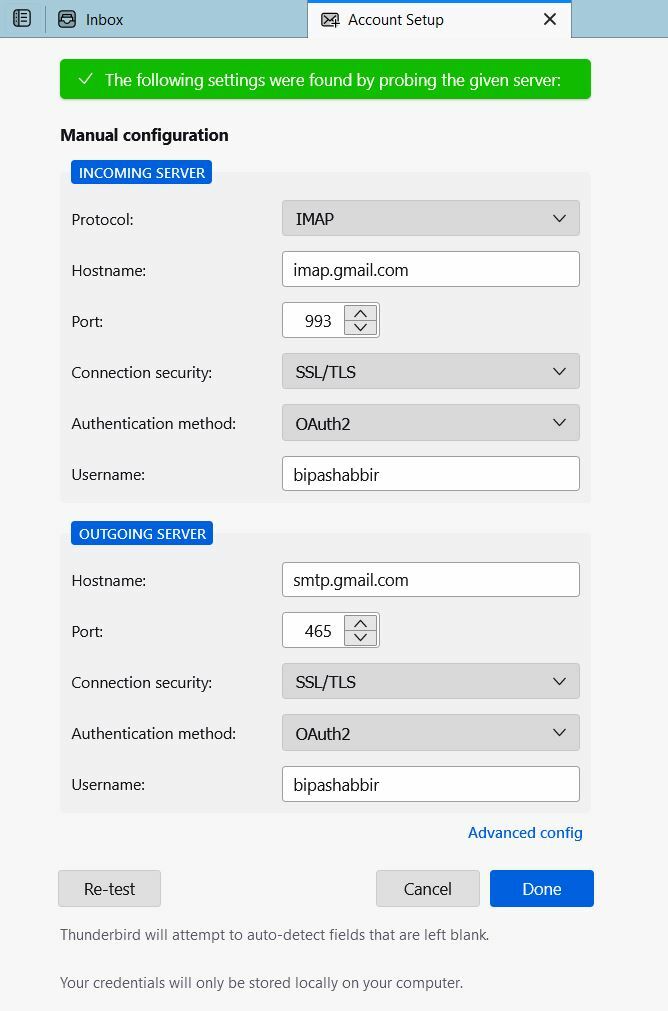
- Para el servidor saliente, el nombre de host siempre debe ser smtp.tudominio.tld.
- El puerto debe ser 465, el Seguridad de conexión debiera ser SSL/TLS, y el Método de autentificación debiera ser contraseña normal o OAuth2 para Gmail.
- Use el mismo nombre de usuario que proporcionó para el servidor entrante.
- Para confirmar, puede hacer clic en el volver a probar botón para ver en las opciones que seleccionó funcionan correctamente.
- Finalmente, haga clic en el Hecho botón para completar el proceso.
- Después de verificar la contraseña y otras credenciales, Thunderbird agregará esta cuenta a su perfil.
Cómo agregar otra cuenta de correo electrónico a Mozilla Thunderbird
Ahora que ya ha agregado una cuenta de correo electrónico, agregar otra debería ser pan comido. Estos son los pasos que debe realizar para agregar la segunda cuenta de correo electrónico a Thunderbird. Recuerde, puede agregar un número ilimitado de cuentas de correo electrónico a un perfil de Thunderbird.
- Abra Thunderbird y seleccione su cuenta de correo electrónico agregada actualmente desde el panel izquierdo.
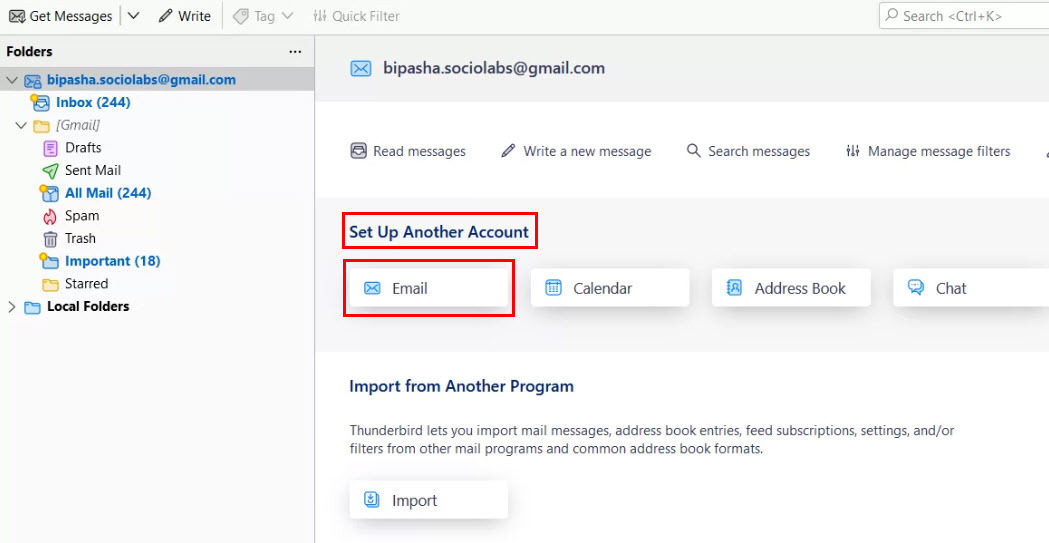
- Haga clic en Correo electrónico bajo la Configurar otra cuenta sección.
- Te llevará a la configuracion de cuenta pestaña.
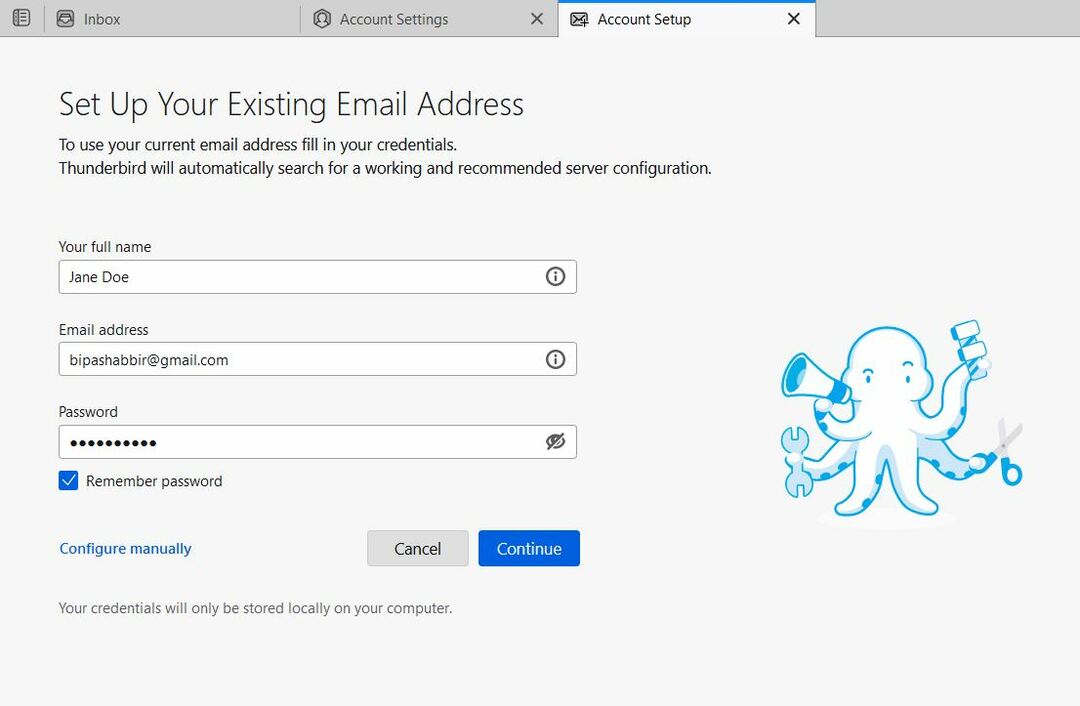
- Nuevamente, debe agregar su nombre, dirección de correo electrónico y contraseña de correo electrónico actual.
- Selecciona el Recordar contraseña opción.
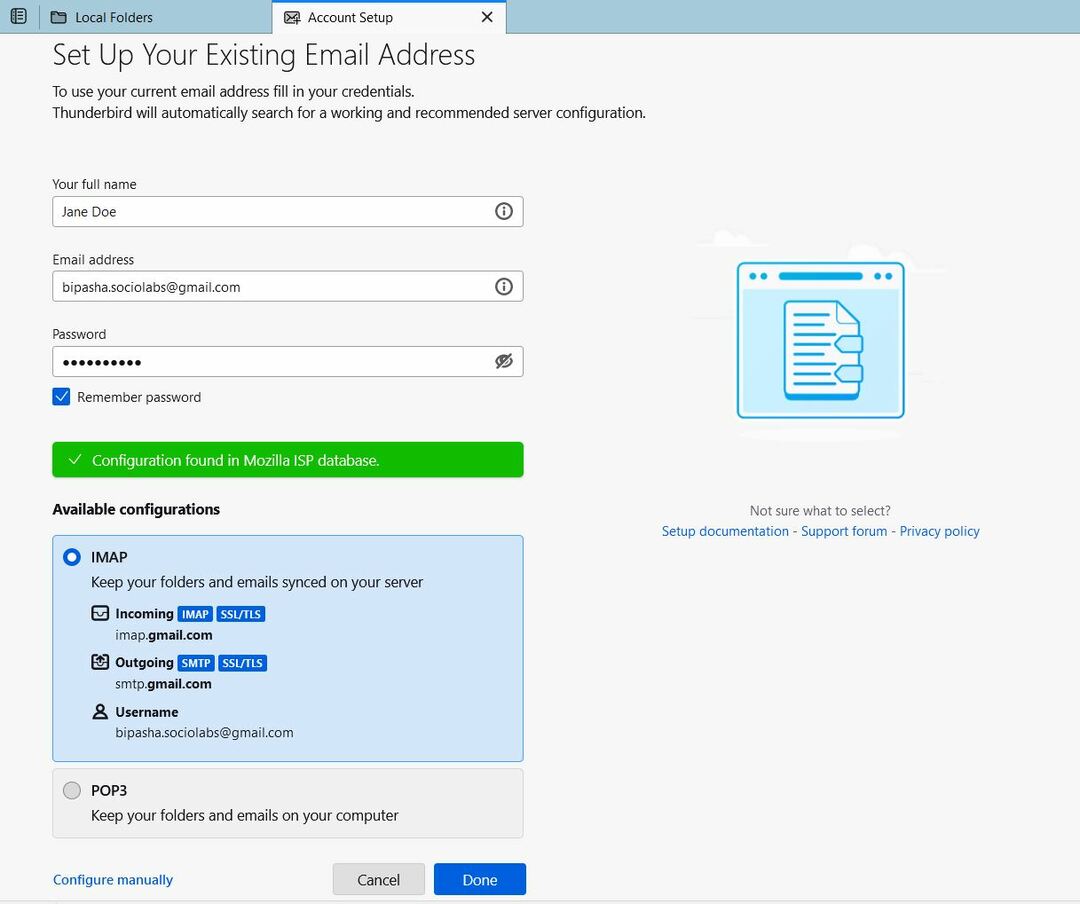
- Puede continuar con la configuración automática haciendo clic en el Continuar botón. O bien, puede elegir el Configurar manualmente enlace.
- Después de que Mozilla recopile información de configuración sobre su dirección de correo electrónico, le permitirá elegir entre IMAP y POP3 protocolos
- Seleccionar IMAP para mantener los correos electrónicos sincronizados con el servidor. Para almacenar datos de correo electrónico en el dispositivo local, seleccione POP3.
- Clickea en el Hecho botón.
- Cuando se agrega la cuenta, haga clic en el Finalizar y comience a usar otra cuenta de correo electrónico que acaba de agregar a Mozilla Thunderbird.
Conclusión
Agregar una cuenta de correo electrónico a Mozilla Thunderbird es bastante simple. Todo lo que tienes que hacer es seguir los pasos mencionados anteriormente. Aunque he cubierto los métodos de configuración manual y automática, los usuarios novatos o primerizos deben optar por la configuración automática, ya que es fácil.
Ahora que sabe cómo agregar una cuenta de correo electrónico a Mozilla Thunderbird, no debería tener ningún problema. Aún así, para cualquier inconveniente o problema, puede informarnos en los comentarios. Además, comparte este artículo con tus amigos, especialmente aquellos que estén interesados en usar Thunderbird.
También puede averiguar cómo resolver errores como Thunderbird no recibe ni envía correos electrónicos y la conexión con el servidor se restableció.